¿Qué tipo de proceso NVDisplay.Envase.exe y por qué carga el procesador

- 1096
- 65
- Sra. Inés Vázquez
Los propietarios de las tarjetas de video de Nvidia GeForce pueden notar dos copias del proceso NVDisplay.Envase.EXE en el despachador de tareas, y después de las recientes actualizaciones de los conductores, a veces una alta carga en el procesador desde este proceso.
Primero sobre cuál es este proceso: Nvdisplay.Envase.EXE está diseñado para operar el elemento del panel de control NVIDIA en el panel de control (también se puede iniciar desde el menú contextual de escritorio). Pero a partir de las últimas versiones del controlador, también comenzó a usarse para recopilar datos de telemetría adicionales (además del hecho de que recopila el proceso NVTelemetryContainer.exe), que a veces conduce a una alta carga en el procesador.
Si es necesario, puede arreglar la alta carga en el procesador causada por NVDisplay.Envase.Exe o deshabilite por completo este proceso (sin embargo, al mismo tiempo, el panel de control NVIDIA dejará de iniciarse; ambas opciones se consideran más en las instrucciones.
Corrección de la alta carga en el procesador desde el NVDisplay.Envase.EXE

El primer método no implica desconectar este proceso, pero solo puede permitir resolver el problema con la alta carga en la CPU causada por NVDisplay.Envase.EXE. Los pasos serán los siguientes:
- Retire la carpeta
C: \ Archivos de programa \ Nvidia Corporation \ Display.Nvcontainer \ plugins \ localsystem \ displayDrivras
- Retire la carpeta
C: \ Archivos de programa \ Nvidia Corporation \ DisplayDriverras
- Complete los procesos nvdisplay.Envase.exe en el administrador de tareas.
- Recargar la computadora.
Después de reiniciarse, la alta carga en el procesador en el despachador de tareas debe ser el abismo, mientras que el proceso en sí funcionará, y el panel de control NVIDIA permanecerá disponible.
Cómo deshabilitar nvdisplay.Envase.EXE
Hay varias formas de desconectar el proceso NVDisplay.Envase.EXE. El más simple de ellos es desconectar el servicio relevante. Este método será preferible si a veces necesita un panel de control NVIDIA (t.A. Los cambios realizados son fáciles de retroceder).
Para apagar el proceso de esta manera, puede usar los siguientes pasos:
- Presione las teclas Win+R en el teclado, ingrese Servicios.MSC Y haga clic en Entrar.
- En la lista de servicios en la lista de servicios de Windows, busque Nvidia Display Container LS y dos veces haga clic en él.
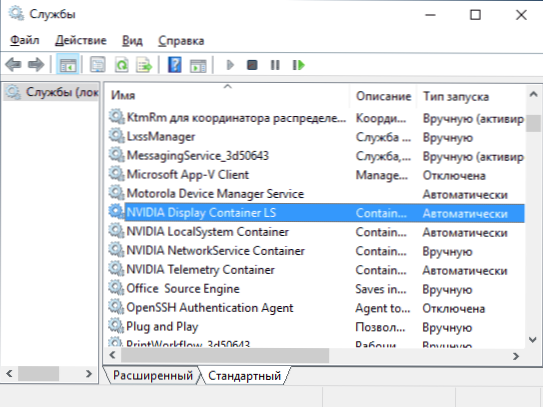
- Presione el botón "Detener" y luego en el campo "Tipo de inicio" del campo "Desactivado" y aplique la configuración.
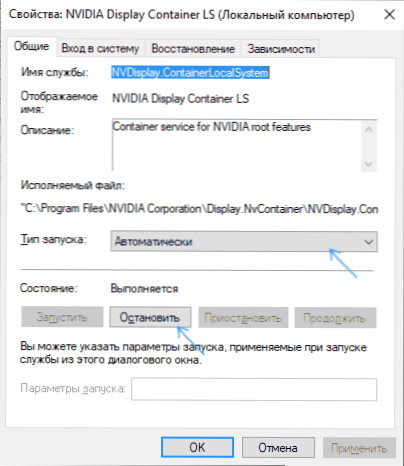
Después de estos pasos, el proceso NVDisplay.Envase.EXE no aparecerá en el despachador de tareas hasta que lo ejecute manualmente.
Otra opción es no instalar este componente en la computadora en absoluto. Esto no se puede hacer en el instalador del controlador NVIDIA, incluso después de elegir la opción de instalación del usuario, sin embargo, la tercera utilidad de partida NVSLimmer le permite completar la tarea.
Antes de realizar el descrito
- Descargue la utilidad nvslimmer (sitio web oficial - Guru3d.Com/files-Details/Nvidia-Driver-Slumming-Utility.Html )
- Iniciarlo e indique la ruta al instalador del controlador NVIDIA (se puede descargar desde el sitio oficial, o puede encontrar una copia de seguridad en su computadora en una carpeta oculta C: \ ProgramData \ Nvidia Corporation \ Downloader en una de las carpetas invertidas y un nombre que consta de letras y un nombre que consiste en números de letras).
- En NVSLIMMer, seleccione qué componentes deben incluirse en el instalador del controlador, solo puede dejar puntos en la sección de funciones de núcleo si solo necesita controladores. Para nvdisplay.Envase.EXE responde al elemento correspondiente en la sección Miscellaneus.
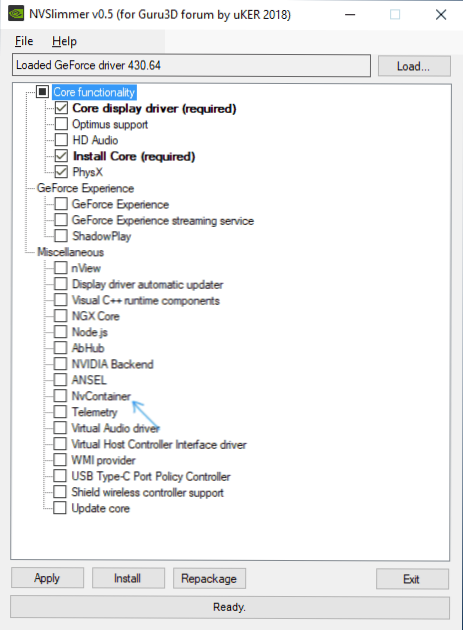
- Haga clic en Instalar para comenzar a instalar o reempaquetarse para preparar un nuevo archivo de instalación para la instalación posterior del controlador sin componentes innecesarios. Recomiendo usar la segunda opción, luego retire los controladores NVIDIA disponibles usando el desinstalador del controlador de visualización y luego inicie el instalador preparado.
Como resultado de todas estas acciones, recibirá solo los componentes necesarios del controlador Nvidia GeForce sin acompañar a los servicios públicos, incluso sin el proceso NVDisplay.Envase.EXE.
- « Windows no puede acceder al dispositivo, ruta o archivo especificados cómo solucionarlo?
- Cómo acelerar una computadora portátil »

